隐藏 添加或删除程序
gpedit.msc
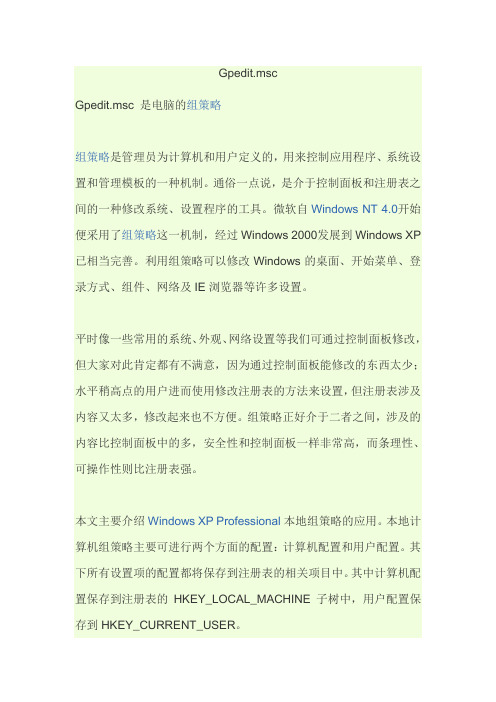
Gpedit.mscGpedit.msc 是电脑的组策略组策略是管理员为计算机和用户定义的,用来控制应用程序、系统设置和管理模板的一种机制。
通俗一点说,是介于控制面板和注册表之间的一种修改系统、设置程序的工具。
微软自Windows NT 4.0开始便采用了组策略这一机制,经过Windows 2000发展到Windows XP 已相当完善。
利用组策略可以修改Windows的桌面、开始菜单、登录方式、组件、网络及IE浏览器等许多设置。
平时像一些常用的系统、外观、网络设置等我们可通过控制面板修改,但大家对此肯定都有不满意,因为通过控制面板能修改的东西太少;水平稍高点的用户进而使用修改注册表的方法来设置,但注册表涉及内容又太多,修改起来也不方便。
组策略正好介于二者之间,涉及的内容比控制面板中的多,安全性和控制面板一样非常高,而条理性、可操作性则比注册表强。
本文主要介绍Windows XP Professional本地组策略的应用。
本地计算机组策略主要可进行两个方面的配置:计算机配置和用户配置。
其下所有设置项的配置都将保存到注册表的相关项目中。
其中计算机配置保存到注册表的HKEY_LOCAL_MACHINE子树中,用户配置保存到HKEY_CURRENT_USER。
一、访问组策略有两种方法可以访问组策略:一是通过gpedit.msc命令直接进入组策略窗口;二是打开控制台,将组策略添加进去。
1. 输入gpedit.msc命令访问选择“开始”→“运行”,在弹出窗口中输入“gpedit.msc”,回车后进入组策略窗口(图1)。
组策略窗口的结构和资源管理器相似,左边是树型目录结构,由“计算机配置”、“用户配置”两大节点组成。
这两个节点下分别都有“软件设置”、“Windows设置”和“管理模板”三个节点,节点下面还有更多的节点和设置。
此时点击右边窗口中的节点或设置,便会出现关于此节点或设置的适用平台和作用描述。
“计算机配置”、“用户配置”两大节点下的子节点和设置有很多是相同的,那么我们该改哪一处?“计算机配置”节点中的设置应用到整个计算机策略,在此处修改后的设置将应用到计算机中的所有用户。
电脑控制面板里的程序如何隐藏
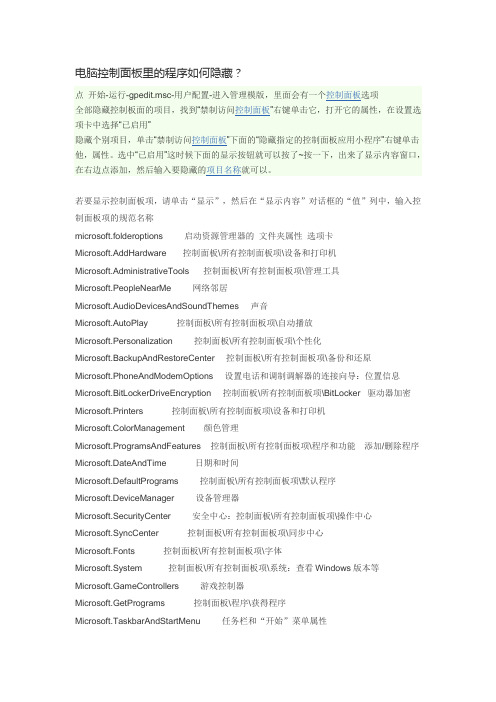
电脑控制面板里的程序如何隐藏?点开始-运行-gpedit.msc-用户配置-进入管理模版,里面会有一个控制面板选项全部隐藏控制板面的项目,找到“禁制访问控制面板”右键单击它,打开它的属性,在设置选项卡中选择“已启用”隐藏个别项目,单击“禁制访问控制面板”下面的“隐藏指定的控制面板应用小程序”右键单击他,属性。
选中“已启用”这时候下面的显示按钮就可以按了~按一下,出来了显示内容窗口,在右边点添加,然后输入要隐藏的项目名称就可以。
若要显示控制面板项,请单击“显示”,然后在“显示内容”对话框的“值”列中,输入控制面板项的规范名称microsoft.folderoptions 启动资源管理器的文件夹属性选项卡Microsoft.AddHardware 控制面板\所有控制面板项\设备和打印机Microsoft.AdministrativeTools 控制面板\所有控制面板项\管理工具Microsoft.PeopleNearMe 网络邻居Microsoft.AudioDevicesAndSoundThemes 声音Microsoft.AutoPlay 控制面板\所有控制面板项\自动播放Microsoft.Personalization 控制面板\所有控制面板项\个性化Microsoft.BackupAndRestoreCenter 控制面板\所有控制面板项\备份和还原Microsoft.PhoneAndModemOptions 设置电话和调制调解器的连接向导:位置信息Microsoft.BitLockerDriveEncryption 控制面板\所有控制面板项\BitLocker 驱动器加密Microsoft.Printers 控制面板\所有控制面板项\设备和打印机Microsoft.ColorManagement 颜色管理Microsoft.ProgramsAndFeatures 控制面板\所有控制面板项\程序和功能添加/删除程序Microsoft.DateAndTime 日期和时间Microsoft.DefaultPrograms 控制面板\所有控制面板项\默认程序Microsoft.DeviceManager 设备管理器Microsoft.SecurityCenter 安全中心:控制面板\所有控制面板项\操作中心Microsoft.SyncCenter 控制面板\所有控制面板项\同步中心Microsoft.Fonts 控制面板\所有控制面板项\字体Microsoft.System 控制面板\所有控制面板项\系统:查看Windows版本等Microsoft.GameControllers 游戏控制器Microsoft.GetPrograms 控制面板\程序\获得程序Microsoft.TaskbarAndStartMenu 任务栏和“开始”菜单属性erAccounts 控制面板\所有控制面板项\用户账户Microsoft.WelcomeCenter 控制面板\所有控制面板项\入门Microsoft.iSCSIInitiator iSCSI 发起程序属性Microsoft.WindowsDefender 启动Windows DefenderMicrosoft.Keyboard 启动键盘属性对话框Microsoft.WindowsFirewall 控制面板\所有控制面板项\Windows 防火墙Microsoft.MobilityCenter Windows 移动中心Microsoft.Mouse 鼠标属性workAndSharingCenter 控制面板\所有控制面板项\网络和共享中心Microsoft.WindowsUpdate 控制面板\所有控制面板项\Windows Update Microsoft.OfflineFiles 脱机文件Microsoft.ParentalControls 控制面板\所有控制面板项\家长控制。
隐藏手机app的方法

隐藏手机app的方法隐藏手机APP的方法有很多,下面介绍几种比较常用的方法:一、 Android 手机:1、修改快捷方式名称:可以直接在"桌面"上长按你想要隐藏的APP,然后点击“重命名”,进行修改。
修改成2个字母的可不可见的名称,这样就可以将这个APP列入隐藏的行列了。
2、卸载更新器:Android系统中有个应用“更新器”,这个应用可以将所有安装的应用都进行显示,并且可以对应用进行卸载、更新操作,所以如果你想要隐藏某个APP,就可以先将这个“更新器”卸载掉,这样就不会出现想要隐藏的APP了。
3、将应用移动到文件夹:也是通过文件夹进行隐藏APP,但是这次不是将应用全部移动到文件夹里,而是将应用I图标进行移动,可以先创建一个新的文件夹,然后将想要隐藏的APP的图标移动到新建的文件夹里,这样便可将应用隐藏起来,而只需要通过文件夹打开就可以使用这个应用了。
二、IOS手机:1、利用限制功能:先打开iPhone 设置,然后点击“通用”--->“限制”,在其中勾选“不允许安装应用”,然后进行密码保护,这样也就可以将想要隐藏的App列入隐藏的行列了;2、将APP移动到文件夹:与Android系统一样,也可以将APP移动到文件夹,这样就不会显示在桌面了,只需要通过文件夹找到就可以使用这个App了;3、隐藏页面:在iOS13中,可以将自己不想看到的应用进行隐藏,只需要轻轻按住要隐藏的应用的图标,然后点击三个点的图标,,在弹出的框中点击"隐藏",就可以将应用隐藏起来了。
以上就是隐藏手机APP的几种方法,它们不仅简单实用,而且也可以有效地隐藏你想要隐藏的应用。
教你win7怎么安装程序不在添加或删除程序中显示

可是他派出去的小玲小玉和小钟,费了很大的劲,都没把她拉入伙
3、然后在“Uninstall”下面会看到一大串 的各个程序对于的表,将你想要隐藏的程序对于 的表项删除即可。
以上就是关于教你 win7 怎么安装程序不在 添加或删除程序中显示的详细操作方法了,如果 你也想让程序不显示在添加或删除程序中的话 就用上面的步骤进行解决吧,希望能够帮助到你
大家都知道,我们平常时安装软件的时候都 会在控制面板中的添加或删除程序列表中,这样 也能够更加方便手动卸载,但是有不少用户却希 望可以在某些情况下安装程序不将它显示出来,
那么该如何操作呢?现在就跟大家分享一下教 你怎么安装程序不在添加或删除程序中显示吧。
推荐:深度 win7 旗舰版 32 位系统下载
可是他派出去的小玲小玉和小钟,费了很大的劲,都没把她拉入伙
1、首先“win+R”打开运行,在运行对话框 中输入“regedit”,回车进入表编辑器(这里涉 及表安全,建议事先备份表);
2、然后依次展开定位到 “ HKEY_LOCAL_MACHINE\SOFTWARE\Microsoft\W indows\CurrentVersion\Uninstall”项;
们哦。
0c20f2ca win7怎么重装系统/
可是他派出去的小玲小玉和小钟,费了很大的劲,都没把
应用藏应用的方法
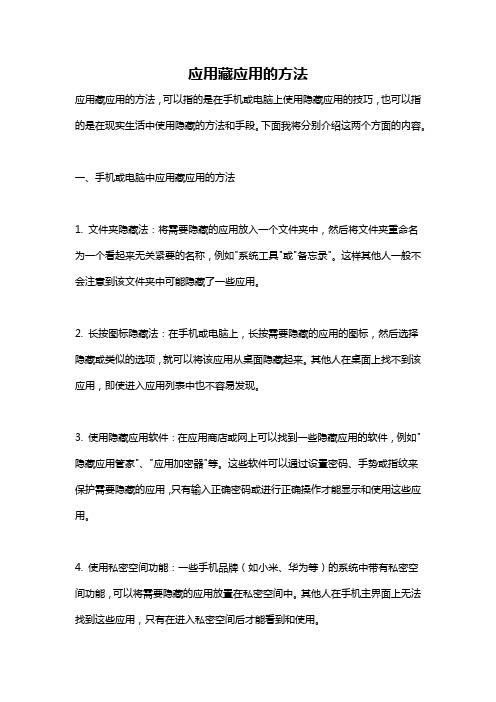
应用藏应用的方法应用藏应用的方法,可以指的是在手机或电脑上使用隐藏应用的技巧,也可以指的是在现实生活中使用隐藏的方法和手段。
下面我将分别介绍这两个方面的内容。
一、手机或电脑中应用藏应用的方法1. 文件夹隐藏法:将需要隐藏的应用放入一个文件夹中,然后将文件夹重命名为一个看起来无关紧要的名称,例如"系统工具"或"备忘录"。
这样其他人一般不会注意到该文件夹中可能隐藏了一些应用。
2. 长按图标隐藏法:在手机或电脑上,长按需要隐藏的应用的图标,然后选择隐藏或类似的选项,就可以将该应用从桌面隐藏起来。
其他人在桌面上找不到该应用,即使进入应用列表中也不容易发现。
3. 使用隐藏应用软件:在应用商店或网上可以找到一些隐藏应用的软件,例如"隐藏应用管家"、"应用加密器"等。
这些软件可以通过设置密码、手势或指纹来保护需要隐藏的应用,只有输入正确密码或进行正确操作才能显示和使用这些应用。
4. 使用私密空间功能:一些手机品牌(如小米、华为等)的系统中带有私密空间功能,可以将需要隐藏的应用放置在私密空间中。
其他人在手机主界面上无法找到这些应用,只有在进入私密空间后才能看到和使用。
5. 第三方应用锁软件:如果手机或电脑自带的功能不够强大,可以考虑下载一些第三方的应用锁软件。
这些软件不仅可以对应用进行隐藏,还可以设置密码、指纹、图案等多种解锁方式,提供更高层次的应用保护。
二、现实生活中应用藏应用的方法1. 物品隐藏法:将需要隐藏的物品放在不易察觉的地方,例如将钱放在书中间、将银行卡放在笔筒里等。
这样即使有人闯入或翻找,也不容易找到隐藏的物品。
2. 壁画隐藏法:在墙壁上挂一幅壁画,将需要隐藏的物品藏在壁画背后或壁画内部。
这样从外表看起来只是一幅平常的画作,并不容易被发现其中的秘密。
3. 夹层隐藏法:在衣柜或书柜中设置夹层,将需要隐藏的物品放在夹层内。
隐藏应用的方法

隐藏应用的方法
隐藏应用的方法有多种,以下是一些常用的方法:
1. 文件夹隐藏法:将应用图标拖动到一个新建的文件夹内,然后将文件夹中的所有图标都移出,使文件夹内没有任何图标显示。
这样,应用图标就会被隐藏起来。
2. 搜索隐藏法:在应用列表或桌面上,使用搜索功能来查找应用程序,然后打开应用。
在应用打开后,按住返回键或者主页键,将应用切换到后台运行,这样应用图标就不会在桌面或应用列表中显示。
3. 第三方应用隐藏法:有一些第三方应用可以帮助隐藏应用图标。
这些应用通常会创建一个隐藏应用的专用空间,只有在输入特定的密码或手势后才能显示和访问隐藏的应用图标。
4. 设置中的隐藏法:某些Android手机系统提供了隐藏应用的设置选项。
可以在“设置”-“应用”或“应用管理器”中找到要隐藏的应用,然后选择隐藏或禁用该应用,这样它就不会在应用列表或桌面上显示。
请注意,隐藏应用的方法可能因不同品牌和型号的手机而有所差异。
所以建议在操作前先查找相关资料或咨询手机厂商的官方支持。
组策略详解.doc
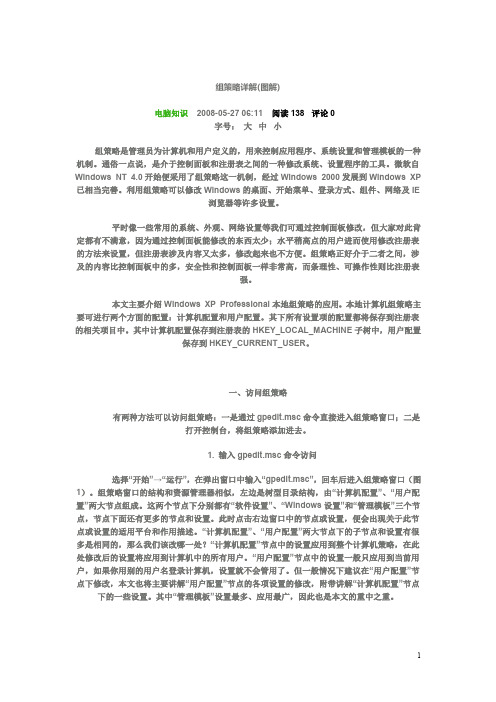
组策略详解(图解)电脑知识 2008-05-27 06:11 阅读138 评论0字号:大中小组策略是管理员为计算机和用户定义的,用来控制应用程序、系统设置和管理模板的一种机制。
通俗一点说,是介于控制面板和注册表之间的一种修改系统、设置程序的工具。
微软自Windows NT 4.0开始便采用了组策略这一机制,经过Windows 2000发展到Windows XP 已相当完善。
利用组策略可以修改Windows的桌面、开始菜单、登录方式、组件、网络及IE浏览器等许多设置。
平时像一些常用的系统、外观、网络设置等我们可通过控制面板修改,但大家对此肯定都有不满意,因为通过控制面板能修改的东西太少;水平稍高点的用户进而使用修改注册表的方法来设置,但注册表涉及内容又太多,修改起来也不方便。
组策略正好介于二者之间,涉及的内容比控制面板中的多,安全性和控制面板一样非常高,而条理性、可操作性则比注册表强。
本文主要介绍Windows XP Professional本地组策略的应用。
本地计算机组策略主要可进行两个方面的配置:计算机配置和用户配置。
其下所有设置项的配置都将保存到注册表的相关项目中。
其中计算机配置保存到注册表的HKEY_LOCAL_MACHINE子树中,用户配置保存到HKEY_CURRENT_USER。
一、访问组策略有两种方法可以访问组策略:一是通过gpedit.msc命令直接进入组策略窗口;二是打开控制台,将组策略添加进去。
1. 输入gpedit.msc命令访问选择“开始”→“运行”,在弹出窗口中输入“gpedit.msc”,回车后进入组策略窗口(图1)。
组策略窗口的结构和资源管理器相似,左边是树型目录结构,由“计算机配置”、“用户配置”两大节点组成。
这两个节点下分别都有“软件设置”、“Windows设置”和“管理模板”三个节点,节点下面还有更多的节点和设置。
此时点击右边窗口中的节点或设置,便会出现关于此节点或设置的适用平台和作用描述。
隐藏应用的方法
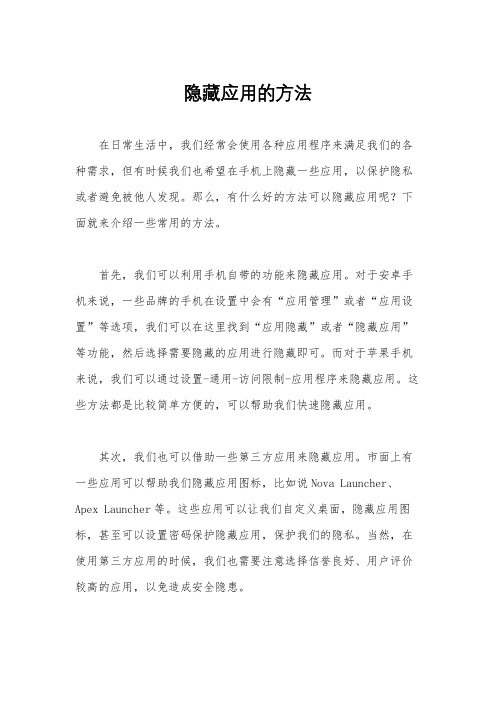
隐藏应用的方法在日常生活中,我们经常会使用各种应用程序来满足我们的各种需求,但有时候我们也希望在手机上隐藏一些应用,以保护隐私或者避免被他人发现。
那么,有什么好的方法可以隐藏应用呢?下面就来介绍一些常用的方法。
首先,我们可以利用手机自带的功能来隐藏应用。
对于安卓手机来说,一些品牌的手机在设置中会有“应用管理”或者“应用设置”等选项,我们可以在这里找到“应用隐藏”或者“隐藏应用”等功能,然后选择需要隐藏的应用进行隐藏即可。
而对于苹果手机来说,我们可以通过设置-通用-访问限制-应用程序来隐藏应用。
这些方法都是比较简单方便的,可以帮助我们快速隐藏应用。
其次,我们也可以借助一些第三方应用来隐藏应用。
市面上有一些应用可以帮助我们隐藏应用图标,比如说Nova Launcher、Apex Launcher等。
这些应用可以让我们自定义桌面,隐藏应用图标,甚至可以设置密码保护隐藏应用,保护我们的隐私。
当然,在使用第三方应用的时候,我们也需要注意选择信誉良好、用户评价较高的应用,以免造成安全隐患。
另外,有些应用本身也自带了隐藏功能。
比如说一些社交应用,比如微信、QQ等,都有隐藏聊天记录的功能,我们可以通过设置将一些私密的聊天记录隐藏起来,以保护隐私。
另外,一些文件管理应用也可以帮助我们隐藏一些文件和应用,比如ES文件浏览器、360文件管理器等,它们都提供了隐藏文件和应用的功能,可以帮助我们更好地保护隐私。
总的来说,隐藏应用的方法有很多种,我们可以根据自己的需求和手机型号来选择合适的方法。
无论是利用手机自带的功能,还是借助第三方应用,都可以帮助我们更好地保护隐私,避免被他人发现一些私密的应用。
希望以上介绍的方法可以对大家有所帮助,让我们在使用手机的时候更加安心和放心。
禁止添加或删除程序
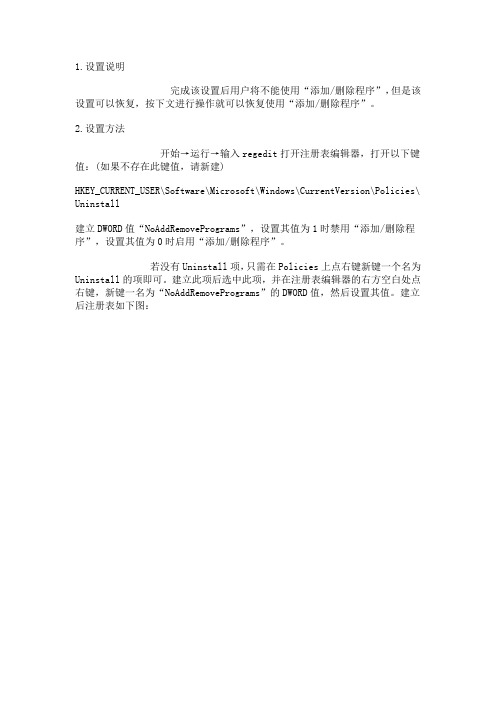
1.设置说明
完成该设置后用户将不能使用“添加/删除程序”,但是该设置可以恢复,按下文进行操作就可以恢复使用“添加/删除程序”。
2.设置方法
开始→运行→输入regedit打开注册表编辑器,打开以下键值:(如果不存在此键值,请新建)
HKEY_CURRENT_USER\Software\Microsoft\Windows\CurrentVersion\Policies\ Uninstall
建立DWORD值“NoAddRemovePrograms”,设置其值为1时禁用“添加/删除程序”,设置其值为0时启用“添加/删除程序”。
若没有Uninstall项,只需在Policies上点右键新键一个名为Uninstall的项即可。
建立此项后选中此项,并在注册表编辑器的右方空白处点右键,新键一名为“NoAddRemovePrograms”的DWORD值,然后设置其值。
建立后注册表如下图:
图1.禁用添加删除程序
3.设置效果
设置完成后,进入控制面板,双击“添加/删除程序”,得到如下结果:
图2.受限制的添加删除程序
4.取消方法
把“NoAddRemovePrograms”的值设置为0后,“添加/删除程序”就可以正常使用。
或者删除“NoAddRemovePrograms”。
也可以直接删除项Uninstall,都可以使“添加/删除程序”正常使用
5.说明
此设置只限制“添加/删除程序”的使用,并不能限制用户使用其他工具添加与删除程序。
隐藏应用的方法
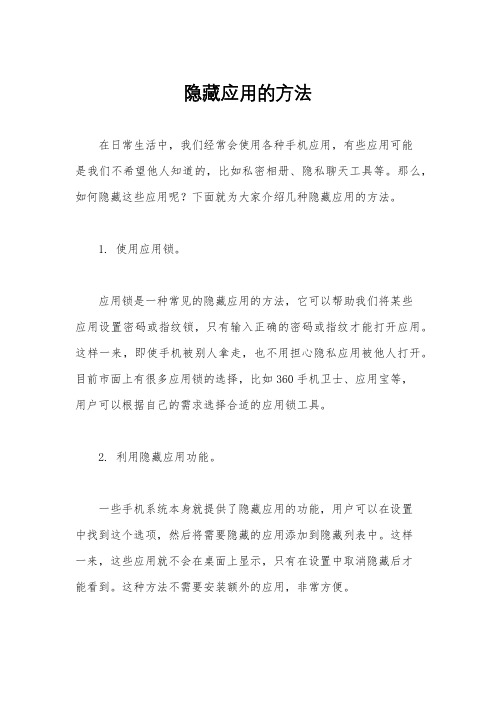
隐藏应用的方法在日常生活中,我们经常会使用各种手机应用,有些应用可能是我们不希望他人知道的,比如私密相册、隐私聊天工具等。
那么,如何隐藏这些应用呢?下面就为大家介绍几种隐藏应用的方法。
1. 使用应用锁。
应用锁是一种常见的隐藏应用的方法,它可以帮助我们将某些应用设置密码或指纹锁,只有输入正确的密码或指纹才能打开应用。
这样一来,即使手机被别人拿走,也不用担心隐私应用被他人打开。
目前市面上有很多应用锁的选择,比如360手机卫士、应用宝等,用户可以根据自己的需求选择合适的应用锁工具。
2. 利用隐藏应用功能。
一些手机系统本身就提供了隐藏应用的功能,用户可以在设置中找到这个选项,然后将需要隐藏的应用添加到隐藏列表中。
这样一来,这些应用就不会在桌面上显示,只有在设置中取消隐藏后才能看到。
这种方法不需要安装额外的应用,非常方便。
3. 使用第三方应用。
除了系统自带的隐藏功能和应用锁外,还有一些第三方应用可以帮助我们隐藏应用。
比如,一些桌面管理应用可以将应用隐藏起来,只有在输入密码或进行特定操作后才能看到。
这种方法需要安装额外的应用,但是功能更加强大,可以满足一些特殊需求。
4. 利用文件夹隐藏。
有些手机系统允许用户创建文件夹,并且可以将文件夹设置为隐藏状态。
用户可以将需要隐藏的应用放入文件夹中,然后将文件夹设置为隐藏状态,这样一来,这些应用就不会在桌面上显示了。
这种方法比较简单,不需要安装额外的应用,适合一些简单的隐藏需求。
综上所述,隐藏应用的方法有很多种,用户可以根据自己的需求选择合适的方法。
无论是使用应用锁、系统自带的隐藏功能,还是第三方应用,都可以帮助我们更好地保护隐私,让我们的手机使用更加安全和放心。
希望以上方法能够帮助到大家,让大家在使用手机应用的同时更加注重隐私保护。
“添加删除程序”中隐藏程序的方法

第一步:在开始、运行中输入 regedit(注册表)命令
利用该方法,你还可自行改变相应软件里“DisplayName” 的"数据数值",从而使“添加/删除程序”中显示的标题按自己命名的名称显示。
*当然你如果想要恢复相应软件(在只是删除DisplayName键的情况下)在"添加/删除程序"里的显示,你可以在该软件的项里右键新建一个"字符串值":
点击Uninstall下面的子键(里面包含了你所要移除的程序)。选择“文件”菜单中的“导出”选项,将它存成一个.REG文件,然后再将该子键从注册表编辑器中删除。这样一来,它再也不会出现在“添加或删除程序”列表中(如图6)。如果以后万一你真的需要卸载这个程序,只要双击.REG文件,还原它的卸载信息,最后,再调出“添加或删除程序”列表,将它删除即可。
查找如上注册表/文件夹,找到相应的项删除即可
Hale Waihona Puke 开始-->运行-->输入regedit
然后依次展开:
HKEY_LOCAL_MACHINE\Software\Microsoft\Windows\CurrentVersion\Uninstall
在该键下查找相应软件标题信息串,当找到键名为“DisplayName”,键值为查找的串时,将该“DisplayName”键删除,再打开“添加/删除程序”看看,刚才被删除的该软件信息果然不见了,当然为了更彻底地删除它,您可将注册表中与其相关的信息全部删掉,不过您得手下留神,不要误删其他信息。为防万一,最好先将注册表备份.
大家可能有这样的经历,自己安装的游戏或者是和谐程序,想隐藏起来不被人从“添加删除程序”中发现或删除,现在告诉大家隐藏的方法。首先,点开始---搜索---sysoc.inf,在c盘中搜,很有可能搜不到,因为这是一个系统隐藏文件,不要慌,点我的电脑上面的查看--文件夹选项--点开显示隐藏文件和显示系统文件这两项,再搜索一次,就有了。然后以记事本的方式打开它,里面全是安装信息。找到你要隐藏的程序名,在末尾的逗号和7之间写上“hide”。然后保存,重启,就完成了
组策略命令大全
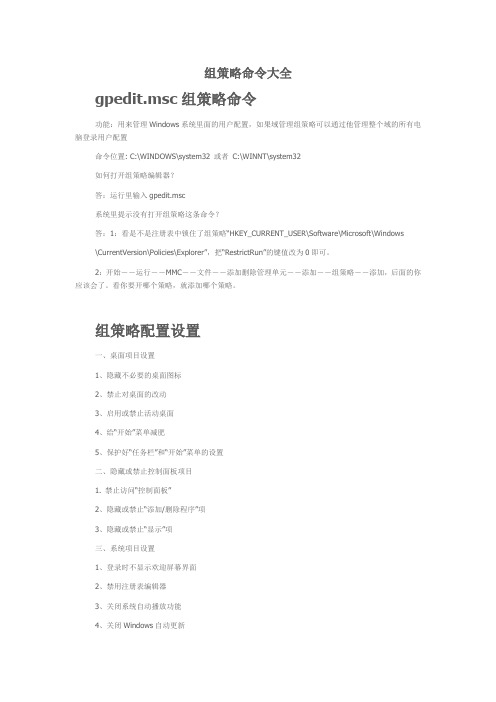
组策略命令大全gpedit.msc组策略命令功能:用来管理Windows系统里面的用户配置,如果域管理组策略可以通过他管理整个域的所有电脑登录用户配置命令位置: C:\WINDOWS\system32 或者C:\WINNT\system32如何打开组策略编辑器?答:运行里输入gpedit.msc系统里提示没有打开组策略这条命令?答:1:看是不是注册表中锁住了组策略“HKEY_CURRENT_USER\Software\Microsoft\Windows \CurrentVersion\Policies\Explorer”,把“RestrictRun”的键值改为0即可。
2:开始--运行--MMC--文件--添加删除管理单元--添加--组策略--添加,后面的你应该会了。
看你要开哪个策略,就添加哪个策略。
组策略配置设置一、桌面项目设置1、隐藏不必要的桌面图标2、禁止对桌面的改动3、启用或禁止活动桌面4、给“开始”菜单减肥5、保护好“任务栏”和“开始”菜单的设置二、隐藏或禁止控制面板项目1. 禁止访问“控制面板”2、隐藏或禁止“添加/删除程序”项3、隐藏或禁止“显示”项三、系统项目设置1、登录时不显示欢迎屏幕界面2、禁用注册表编辑器3、关闭系统自动播放功能4、关闭Windows自动更新5、删除任务管理器四、隐藏或删除Windows XP资源管理器中的项目1、删除“文件夹选项”2、隐藏“管理”菜单项五、IE浏览器项目设置1、限制IE浏览器的保存功能2、给工具栏减肥3、在IE工具栏添加快捷方式4、让IE插件不再骚扰你5、保护好你的个人隐私6、禁止修改IE浏览器的主页7、禁用导入和导出收藏夹六、系统安全/共享/权限设置1、密码策略2、用户权利指派3、文件和文件夹设置审核4、Windows 98访问Windows XP共享目录被拒绝的问题解决5、阻止访问命令提示符6、阻止访问注册表编辑工具一、桌面项目设置在“组策略”的左窗口依次展开“用户配置”→“管理模板”→“桌面”节点,便能看到有关桌面的所有设置。
让程序不在控制面板里的添加和删除程序里显示

隐藏添加删除程序中的程序在控制面板中的“添加/删除程序”项是我们要卸载程序一个程序最彻底的地方。但很多时候为了防止自己安装的程序不被别人卸载,我们希望能够在“添加/删除程序”中不显示已安装的某些程序,或者隐藏“添加/删除程序”中的某些选项使卸载无从入手。 一.隐藏“添加/删除程序”中的程序 单击打开“开始”菜单中的运行”对话框,在其中输入Regedit启动注册表编辑器,然后依次选中HKEY_LOCAL_MACHINE\SOFTWARE\Microsoft\Windows\CurrentVersion\Uninstall,在Uninstall项上右击,在弹出的菜单中选择“导出”,将该分支的注册选项备份为一个Reg文件,以备修改失败时进行恢复,这样我们就没有了后顾之忧。 在注册表中的Uninstall下面有很多子项,仔细观察一下就可以发现每一个子项其实都对应一个已安装的程序,如果你想简单一些那么直接将其选中并右击,在弹出的菜单中选择“删除”命令将其删除即可。 如果你不希望将关于某个程序的子项全部删除,那么我们还可以将该子项选中,然后直接在子项右侧的具体键值中找到“DisplayName”项,右击在弹出的菜单中选择“重命名”,并输入新的名称“QuietDisplayName”即可。这样要恢复隐藏的程序时也比较简单,只需要选中修改后的名称,再次右击选择“重命名”,并输入原来的键值名称即可。 二.隐藏“添加/删除程序”选项 如果你不仅要隐藏某个程序,甚至不希望别人操作自己的“添加/删除程序”,那么我们就可以将其中的选项隐藏起来,不过这得需要你的计算机为Windows 2000及其以上版本。 同样打开“运行”对话框,输入“Gpedit.msc”打开组策略编辑ห้องสมุดไป่ตู้,然后依次找到“用户配置”→“管理模板”→“控制面板”→“添加/删除程序”,这样我们在右侧就会看到很多关于隐藏“添加/删除程序”窗口中选项的控制命令,不过这些命令在默认情况下都没有被配置,即没有发挥作用。既然如此,就让我们来试试吧。例如双击其中的“隐藏更改或删除程序页”,打开其属性窗口,在“设置”选项卡中将其设置为“已启用”,并单击底部的“保存”按钮返回(如图4)。不必重新启动计算机,直接进入控制面板中打开“添加/删除程序”项,怎么样“更改或删除程序”项跑哪去了。 有了上面的这两招,相信从此你就可以稳稳的把守住自己的“添加/删除程序”,让其他人再也插手不了!
怎样隐藏软件到电脑里面让控制面板也搜索不到

inetcpl.cpl=no 表示隐藏“Internet”和“用户”
intl.cpl=no 表示隐藏“区域设置”
joy.cpl=no 表示隐藏“游“打印机、键盘、鼠标、输入法、字体”
mmsys.cpl=no 表示隐藏“多媒体、声音”
sysdm.cpl=no 表示隐藏“系统”和“添加新硬件”
telephon.cpl=no 表示隐藏“电话”
themes.cpl=no 表示隐藏“桌面主题”
timedate.cpl=no 表示隐藏“日期/时间”
tweakui.cpl=no 表示隐藏“TweakUI”
这样控制面板中所有选项都被隐藏。如不想隐藏,请取消相对应的选项。
modem.cpl=no 表示隐藏“调制解调器”
netcpl.cpl=no 表示隐藏“网络”
odbccp32.cpl=no 表示隐藏“32位ODBC”
password.cpl=no 表示隐藏“密码”
powerefg.cpl=no 表示隐藏“电源管理”
sticpl.cpl=no 表示隐藏“扫描仪与数字相机”
控制面板本身有一个配置文件——control.ini,通过改动此文件可达到这一目的。此文件在C盘Windows目录下,用写字板就可以打开它。
具体为:在control.ini中增加[don'tload]字段,在其后跟上*.cpl=no(*表示相对应的选项),即表示该选项不在控制面板中显示。
[don'tload]
joystick.cpl=no 表示隐藏“游戏控制器”
midimap.drv=no 表示隐藏“区域设置”
access.cpl=no 表示隐藏“辅助选项”
手机隐藏软件方法
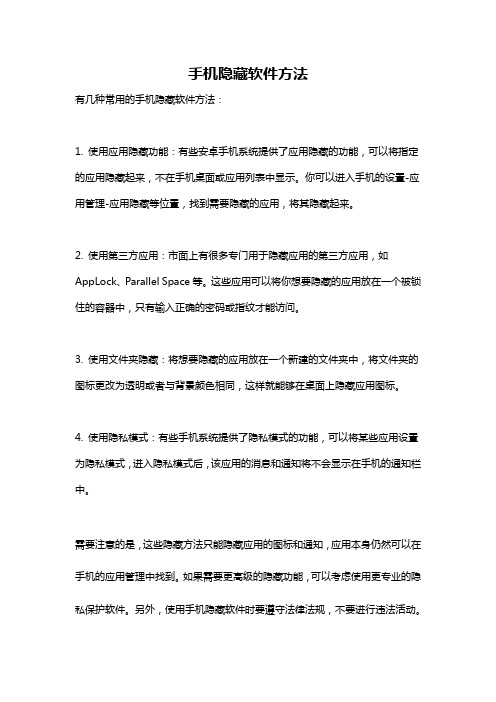
手机隐藏软件方法
有几种常用的手机隐藏软件方法:
1. 使用应用隐藏功能:有些安卓手机系统提供了应用隐藏的功能,可以将指定的应用隐藏起来,不在手机桌面或应用列表中显示。
你可以进入手机的设置-应用管理-应用隐藏等位置,找到需要隐藏的应用,将其隐藏起来。
2. 使用第三方应用:市面上有很多专门用于隐藏应用的第三方应用,如AppLock、Parallel Space等。
这些应用可以将你想要隐藏的应用放在一个被锁住的容器中,只有输入正确的密码或指纹才能访问。
3. 使用文件夹隐藏:将想要隐藏的应用放在一个新建的文件夹中,将文件夹的图标更改为透明或者与背景颜色相同,这样就能够在桌面上隐藏应用图标。
4. 使用隐私模式:有些手机系统提供了隐私模式的功能,可以将某些应用设置为隐私模式,进入隐私模式后,该应用的消息和通知将不会显示在手机的通知栏中。
需要注意的是,这些隐藏方法只能隐藏应用的图标和通知,应用本身仍然可以在手机的应用管理中找到。
如果需要更高级的隐藏功能,可以考虑使用更专业的隐私保护软件。
另外,使用手机隐藏软件时要遵守法律法规,不要进行违法活动。
如何隐藏已安装的软件
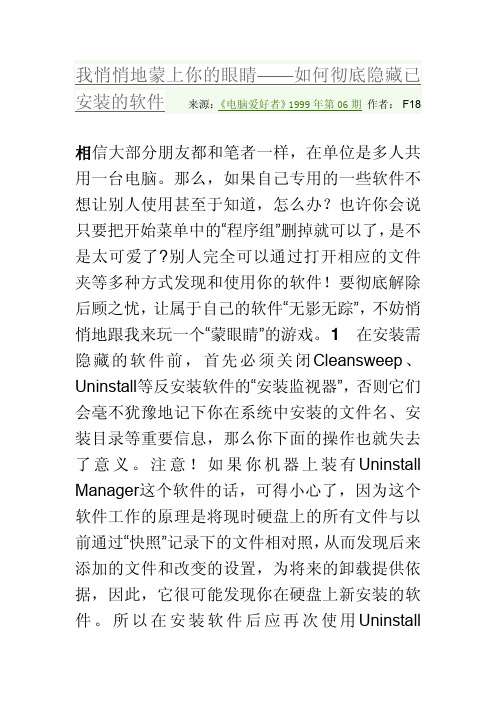
要你不说,没有人会知道你在机上到底装了哪些 软件,它们又分别藏在哪。当然,你自己可得心 知肚明,否则……?%
上海群康模具
窗口中留下踪迹,以便今后卸载软件时用,这虽 然对用户是件好事, 但如果好事者细心查找的话, 你安装的程序同样也会被发现,所以我们必须把 这最后的“死角”打扫干净。 点击 【开始】 → 【运行】 , 输 入 Regedit, 打 开 注 册 表 编 辑 器 , 展 开 HKEY_LOCAL_MACHINE\ SOFTWARE\Microsoft\Windows\CurrentVersion \Uninstall主键,找到要隐藏的软件名。如果在步 骤 1 中注意到软件安装目录下有Uninstall文件, 则此时可直接删除该主键;若安装目录下没有 Uninstall项, 则需要备份注册表中的有关设置 (不 是备份整个注册表) 。请按以下步骤操作:在该软 件名上单击左键,然后选取文件菜单中的【注册 表】→【导出注册表文件】 ,在随后出现的对话框 中选取保存路径并命名,按【保存】钮。比如我 们保存为“001.reg”,然后删除目标主键,重启动 电脑,在【添加 /删除程序】中就已找不到该软件 了。如果将来要卸载怎么办,没问题!还记得我 们曾备份的那个注册表文件 “001.reg” 吗?双击 它,系统会提示你“已经将信息成功注入注册表”, 此时你就又可以在 【添加 /删除程序】 中对软件加 以卸载了。 至此,我们的“蒙眼睛”游戏结束,只
行,找到后将其删除。 注册表
运行Regedit,到
HKEY_LOCAL_MACHINE \SOFTWARE\Micros oft\Windows\CurrentVersion\Run 或 RunServices 中查找,找到后将该主键删除。 令人高兴的是, 在Win98 中已经有了MSCONFIG . EXE这个好东 西来帮助管理系统中自动加载的程序,就不用像 上面那样东一下、西一下的忙活了。 4如果你 要进一步提高隐藏程序的保密性,还必须对安装 该程序的文件夹进行加密, 在下“喷血推荐”你使用 “Magic Folder”。因为这款软件与其它加密程序有 一个最大的不同,其它加密工具往往在他人试图 打开你已加密的文件夹时,提示输入密码,这虽 然暂时打消了部分人进入你文件夹的企图,但同 时也明确无误地告诉对方,这里面有秘密,很可 能会激发对方一定要破解你密码的欲望。等到发 现自己的宝贝被人任意使用或是哪位仁兄解不了 密码却已将其破坏得“体无完肤”, 那时你只有跳着 脚哭的份了! Magic Folder既能隐藏也能加密, 同 时可拼凑文件名, 可以“随心所欲”地隐藏你的文件 夹,别人在大多数情况下根本连看到的机会都没 有,更别提打其它什么主意了! 5大部分软件 安装后都会在【控制面板】→【添加/删除程序】
windows操作题
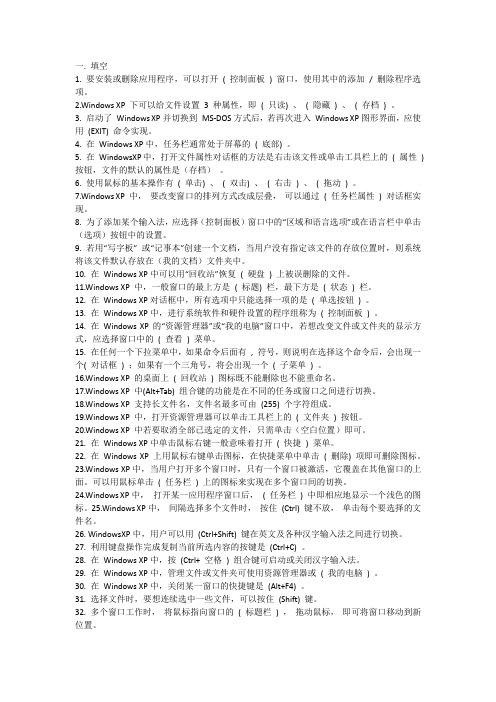
一. 填空1. 要安装或删除应用程序,可以打开( 控制面板) 窗口,使用其中的添加/ 删除程序选项。
2.Windows XP 下可以给文件设置3 种属性,即( 只读) 、( 隐藏) 、( 存档) 。
3. 启动了Windows XP并切换到MS-DOS方式后,若再次进入Windows XP图形界面,应使用(EXIT) 命令实现。
4. 在Windows XP中,任务栏通常处于屏幕的( 底部) 。
5. 在WindowsXP中,打开文件属性对话框的方法是右击该文件或单击工具栏上的( 属性)按钮,文件的默认的属性是(存档)。
6. 使用鼠标的基本操作有( 单击) 、( 双击) 、( 右击) 、( 拖动) 。
7.Windows XP 中,要改变窗口的排列方式改成层叠,可以通过( 任务栏属性) 对话框实现。
8. 为了添加某个输入法,应选择(控制面板)窗口中的“区域和语言选项”或在语言栏中单击(选项)按钮中的设置。
9. 若用“写字板” 或“记事本”创建一个文档,当用户没有指定该文件的存放位置时,则系统将该文件默认存放在(我的文档)文件夹中。
10. 在Windows XP中可以用“回收站”恢复( 硬盘) 上被误删除的文件。
11.Windows XP 中,一般窗口的最上方是( 标题) 栏,最下方是( 状态) 栏。
12. 在Windows XP对话框中,所有选项中只能选择一项的是( 单选按钮) 。
13. 在Windows XP中,进行系统软件和硬件设置的程序组称为( 控制面板) 。
14. 在Windows XP的“资源管理器”或“我的电脑”窗口中,若想改变文件或文件夹的显示方式,应选择窗口中的( 查看) 菜单。
15. 在任何一个下拉菜单中,如果命令后面有, 符号,则说明在选择这个命令后,会出现一个( 对话框) ;如果有一个三角号,将会出现一个( 子菜单) 。
16.Windows XP 的桌面上( 回收站) 图标既不能删除也不能重命名。
在控制面板隐藏一个软件的卸载
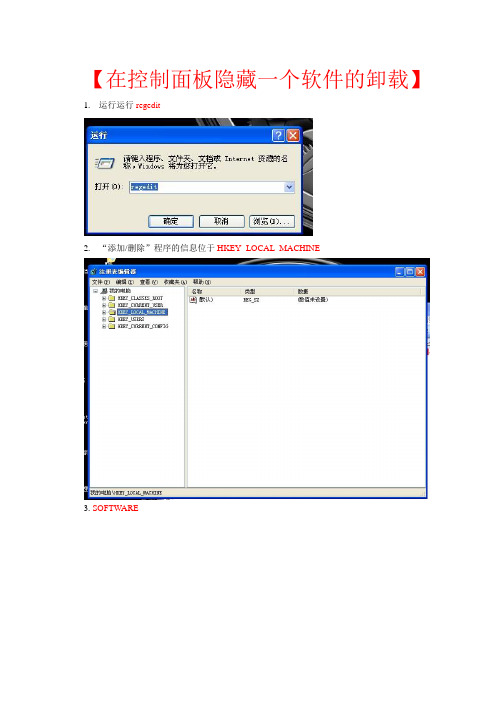
本稿为原创,如有它用,请注明出处
谢谢合作Байду номын сангаас
9.比如HKEY_LOCAL_MACHINE\SOFTWARE\Microsoft\Windows\CurrentVersion\Uninstall\QQ拼音这项就是QQ拼音的卸载程序信息。
10.右键点击导出(以后想卸载的时候再把注册表导入就行)
11.右键点击删除
大功告成
看看效果吧
没删QQ拼音注册表之前
【在控制面板隐藏一个软件的卸载】
1.运行运行regedit
2.“添加/删除”程序的信息位于HKEY_LOCAL_MACHINE
3.SOFTWARE
4.Microsoft
5.Windows
6.CurrentVersion
7.Uninstall
8.一般每个程序都有一个注册表项,你可以点开某一项,查看“DisplayName”的值来判断它是哪个程序的注册表项,另外有一些程序是直接通过注册表项可以看出来的。
组策略详解
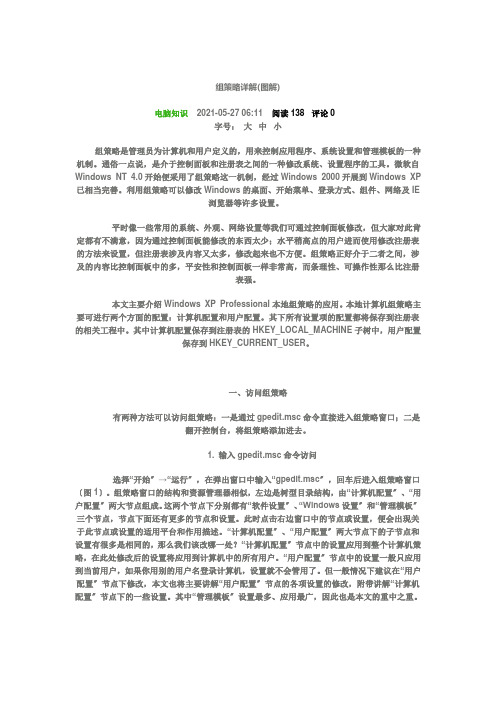
组策略详解(图解)电脑知识 2021-05-27 06:11 阅读138 评论0字号:大中小组策略是管理员为计算机和用户定义的,用来控制应用程序、系统设置和管理模板的一种机制。
通俗一点说,是介于控制面板和注册表之间的一种修改系统、设置程序的工具。
微软自Windows NT 4.0开始便采用了组策略这一机制,经过Windows 2000开展到Windows XP 已相当完善。
利用组策略可以修改Windows的桌面、开始菜单、登录方式、组件、网络及IE浏览器等许多设置。
平时像一些常用的系统、外观、网络设置等我们可通过控制面板修改,但大家对此肯定都有不满意,因为通过控制面板能修改的东西太少;水平稍高点的用户进而使用修改注册表的方法来设置,但注册表涉及内容又太多,修改起来也不方便。
组策略正好介于二者之间,涉及的内容比控制面板中的多,平安性和控制面板一样非常高,而条理性、可操作性那么比注册表强。
本文主要介绍Windows XP Professional本地组策略的应用。
本地计算机组策略主要可进行两个方面的配置:计算机配置和用户配置。
其下所有设置项的配置都将保存到注册表的相关工程中。
其中计算机配置保存到注册表的HKEY_LOCAL_MACHINE子树中,用户配置保存到HKEY_CURRENT_USER。
一、访问组策略有两种方法可以访问组策略:一是通过gpedit.msc命令直接进入组策略窗口;二是翻开控制台,将组策略添加进去。
1. 输入gpedit.msc命令访问选择“开始〞→“运行〞,在弹出窗口中输入“gpedit.msc〞,回车后进入组策略窗口〔图1〕。
组策略窗口的结构和资源管理器相似,左边是树型目录结构,由“计算机配置〞、“用户配置〞两大节点组成。
这两个节点下分别都有“软件设置〞、“Windows设置〞和“管理模板〞三个节点,节点下面还有更多的节点和设置。
此时点击右边窗口中的节点或设置,便会出现关于此节点或设置的适用平台和作用描述。
- 1、下载文档前请自行甄别文档内容的完整性,平台不提供额外的编辑、内容补充、找答案等附加服务。
- 2、"仅部分预览"的文档,不可在线预览部分如存在完整性等问题,可反馈申请退款(可完整预览的文档不适用该条件!)。
- 3、如文档侵犯您的权益,请联系客服反馈,我们会尽快为您处理(人工客服工作时间:9:00-18:30)。
有了上面的这两招,相信从此你就可以稳稳的把守住自己的“添加/删除程序”,让其他人再也插手不了!
除了这个,还可以安装绿色版的游戏,就是不用安装程序,解压的那种,你可以把现在的戏目录复制到U盘里,再卸载电脑上的游戏,再把U盘里的复制回电脑,添加或删除程序里就没了
隐藏添加删除程序中的程序在控制面板中的“添加/删除程序”项是我们要卸载程序一个程序最彻底的地方。但很多时候为了防止自己安装的程序不被别人卸载,我们希望能够在“添加/删除程序”中不显示已安装的某些程序,或者隐藏“添加/删除程序”中的某些选项使卸载无从入手。
一.隐藏“添加/删除程序”中的程序
单击打开“开始”菜单中的运行”对话框,在其中输入Regedit启动注册表编辑器,然后依次选中HKEY_LOCAL_MACHINE\SOFTWARE\Microsoft\Windows\CurrentVersion\Uninstall,在Uninstall项上右击,在弹出的菜单中选择“导出”,将该分支的注册选项备份为一个Reg文件,以备修改失败时进行恢复,这样我们就没有了后顾之忧。
在注册表中的Uninstall下面有很多子项,仔细观察一下就可以发现每一个子项其实都对应一个已安装的程序,如果你想简单一些那么直接将其选中并右击,在弹出的菜单中选择“删除”命令将其删除即可。
如果你不希望将关于某个程序的子项全部删除,那么我们还可以将该子项选中,然后直接在子项右侧的具体键值中找到“DisplayName”项,右击在弹出的菜单中选择“重命名”,并输入新的名称“QuietDisplayName”即可。这样要恢复隐藏的程序时也比较简单,只需要选中修改后的名称,再次右击选择“重命名”,并输入原来的键值名称即可。
二.隐藏“添加/删除程序”选项
如果你不仅要隐藏某个程序,甚至不希望别人操作自己的“添加/删除程序”,那么我们就可以将其中的选项隐藏起来,不过这得需要你的计算机为Windows 2000及其以上版本。
同样打开“运行”对话框,输入“Gpedit.msc”打开组策略编辑器,然后依次找到“用户配置”→“管理模板”→“控制面板”→“添加/删除程序”,这样我们在右侧就会看到很多关于隐藏“添加/删除程序”窗口中选项的控制命令,不过这些命令在默认情况下都没有被配置,即没有发挥作用。既然如此,就让我们来试试吧。例如双击其中的“隐藏更改或删除程序页”,打开其属性窗口,在“设置”选项卡中将其设置为“已启用”,并单击底部的“保存”按钮返回(如图4)。不必重新启动计算机,直接进入控制面板中打开“添加/删除程序”项,怎么样“更改或删除程序”项跑哪去了。
